win10右上角搜索框无法输入内容怎么回事 win10右上角搜索框不能输入任何东西如何解决
更新时间:2024-05-28 17:39:58作者:huige
最近有部分win10 64位专业版系统用户反映说遇到这样一个问题,就是右上角搜索框无法输入内容,导致无法进行搜索,很多人碰到这样的问题都不知道该怎么办,如果你有遇到一样情况的话,不妨就跟随着小编的步伐一起来看看win10右上角搜索框不能输入任何东西的详细解决方法。
方法如下:
1、进入注册编辑表
win+R 输入 regedit 进入注册表编辑器 。
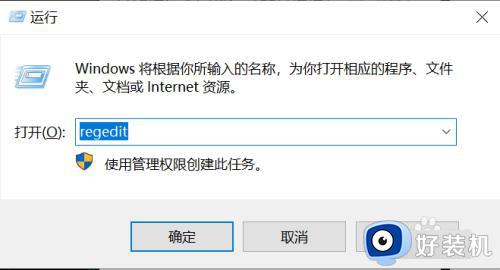
2、搜索路径
在框内输入路径:HKEY_LOCAL_MACHINESOFTWAREMicrosoftWindowsCurrentVersionExplorerFolderTypes{ef87b4cb-f2ce-4785-8658-4ca6c63e38c6}TopViews。
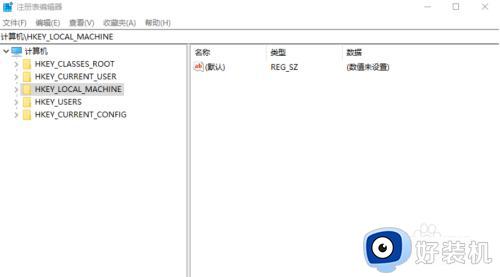
3、删除选项
右键删除{00000000-0000-0000-0000-000000000000}项。
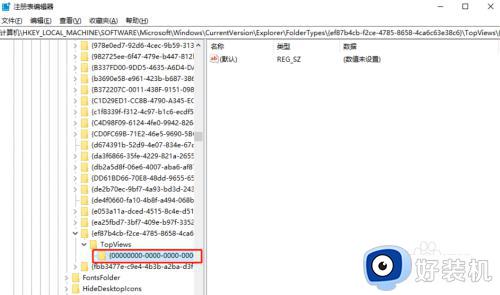
4、重启电脑
重新启动电脑就可以输入了。
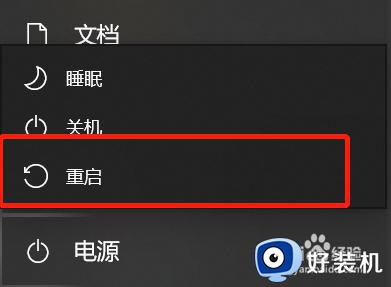
以上给大家介绍的就是win10右上角搜索框无法输入内容的详细解决方法,有遇到一样情况的小伙伴们可以参考上述方法来解决,希望对大家有帮助。
win10右上角搜索框无法输入内容怎么回事 win10右上角搜索框不能输入任何东西如何解决相关教程
- win10资源管理器搜索框输入不了怎么回事 win10 资源管理器 搜索框无法输入如何解决
- Win10如何解决搜索框全黑 win10搜索框全黑的修复方法
- win10搜索框不能输入是什么原因 win10搜索框无法输入如何处理
- win10搜索框没反应的解决方法 win10怎么解决点击搜索框没有反应
- win10去掉搜索框的方法 win10左下角多了一个搜索框如何去掉
- win10怎么关掉在这里输入你要搜索的内容 win10在这里输入你要搜索的内容怎么关闭
- win10怎样去掉搜索框 win10删除搜索框的两种方法
- win10搜索框如何设置圆角 win10搜索框直角变圆角怎么设置
- win10左下角搜索框点击没反应怎么回事 win10左下角的搜索框用不了如何修复
- win10左下角搜索框如何关掉 win10快速关闭左下角搜索框的方法
- win10拼音打字没有预选框怎么办 win10微软拼音打字没有选字框修复方法
- win10你的电脑不能投影到其他屏幕怎么回事 win10电脑提示你的电脑不能投影到其他屏幕如何处理
- win10任务栏没反应怎么办 win10任务栏无响应如何修复
- win10频繁断网重启才能连上怎么回事?win10老是断网需重启如何解决
- win10批量卸载字体的步骤 win10如何批量卸载字体
- win10配置在哪里看 win10配置怎么看
win10教程推荐
- 1 win10亮度调节失效怎么办 win10亮度调节没有反应处理方法
- 2 win10屏幕分辨率被锁定了怎么解除 win10电脑屏幕分辨率被锁定解决方法
- 3 win10怎么看电脑配置和型号 电脑windows10在哪里看配置
- 4 win10内存16g可用8g怎么办 win10内存16g显示只有8g可用完美解决方法
- 5 win10的ipv4怎么设置地址 win10如何设置ipv4地址
- 6 苹果电脑双系统win10启动不了怎么办 苹果双系统进不去win10系统处理方法
- 7 win10更换系统盘如何设置 win10电脑怎么更换系统盘
- 8 win10输入法没了语言栏也消失了怎么回事 win10输入法语言栏不见了如何解决
- 9 win10资源管理器卡死无响应怎么办 win10资源管理器未响应死机处理方法
- 10 win10没有自带游戏怎么办 win10系统自带游戏隐藏了的解决办法
